
WooCommerce 是 WordPress 领先的电子商务插件,帮助数百万企业将其网站转变为强大的在线商店。然而,许多人并不了解它的简码。
本指南将为您讲解有关 WooCommerce 短代码的所有知识,从显示产品和管理购物车的基本短代码,到定制用户体验的高级自定义代码。
让我们一起来探索这些微小的代码片段如何对您的电子商务网站产生重大影响。最重要的是,知道如何使用WooCommerce的快捷键,可以让你创建高度定制的销售页面,以及一个令人难以置信的销售漏斗,为任何情况建立一个强大的电子商务网站。
- 什么是短代码?
- 如何插入短代码
- WooCommerce短代码如何工作
- 基本的 WooCommerce 简码
- 高级 WooCommerce 简码
- WooCommerce短代码列表
- 其他有用的简码
- 短代码的故障排除
- 小结
什么是短代码?
简单地说,简码是在你的网站上执行特定动作的一小段代码。
当你把这些代码放在WordPress的页面、文章或部件区域时,就会发生一些事情。具体会发生什么,取决于短代码。有些会加载文章内容,而有些会显示一个联系表格。有数百种不同的使用情况。
短码是一个WordPress范围内的功能,所以它们都有相同的格式。其结构很简单:一个简短的文本被放置在两个括号之间,像这样:
[shortcode]
许多不同的插件和主题使用短代码。因此,短代码通常会在前面加上插件本身的名称,以区别于其他的插件,像这样:
[pluginname_shortcode]
然而,这并不总是这样的。这取决于特定的插件。
什么是WooCommerce短代码?
WooCommerce短代码是为WooCommerce插件设计的短代码。WooCommerce有几十个快捷键,它们被用来显示大多数页面,所以了解它们的工作原理很重要。
当你第一次安装WooCommerce并通过设置向导时,一些页面被自动创建。如果你去编辑其中一个页面,你会发现它们包含一个短码。
![[woocommerce_cart] 短码 [woocommerce_cart] 短码](https://static.wbolt.com/wp-content/uploads/2023/06/gutenberg-shortcode-block.jpeg!o)
当页面被加载时,该短码会加载相关内容。例如,[woocommerce_cart] 短码将加载WooCommerce购物车页面。
短码被用来显示以下WooCommerce页面:
- 产品
- 购物车
- 结账
- 我的账户
- 订单跟踪
为什么要使用WooCommerce Shortcodes?
短码是定制您的WooCommerce商店的一种简单方法。通过粘贴一个短代码(并修改一些小参数),您可以轻松地创建您喜欢的任何类型的电子商务网站。
您可以选择显示哪些产品,如何订购,以及每页显示多少个。此外,你还可以在合适的地方添加 “Add to Cart” 按钮,比如在你的文章的结尾。
你也不需要知道如何编码。你只需要复制和粘贴一行或两行文字。很简单,对吗?
如何插入短代码
要在 WordPress 网站中使用 WooCommerce 简码,请确保已安装并激活 WooCommerce 插件。
为此,请登录 WordPress 仪表板,导航至插件>安装新插件,然后搜索 “WooCommerce”。接下来,点击立即安装WooCommerce 插件并启用它。
最后,您可以按照 WooCommerce 安装向导来配置基本设置,如店铺详情、付款方式和运输选项。
安装 WooCommerce 插件后,您的 WordPress 网站会自动更新购物车、结账和我的账户页面。不过,您还可以对产品做更多处理,这就是我们要探讨的简码。
简码的基本语法
WooCommerce 简码通常包含附加属性,用于自定义输出。以下是其基本结构:
[shortcode attribute1="value1" attribute2="value2"]
例如,简码 [products limit="4" columns="2"] 以两栏布局显示四种产品。
古腾堡区块编辑器
有了Gutenberg编辑器,添加短代码很容易。只需按下加号添加一个新的块,在搜索栏中输入Shortcode,并选择短码区块。

然后,在字段中输入你的短码。

保存页面并查看它。现在你会看到你的短码的结果。
经典编辑器
如果您喜欢使用经典编辑器,添加短代码也很容易。

只需像上面那样添加短代码,确保包括括号([和])。
小工具
要添加一个短代码到一个部件化的区域,只需添加一个带有短代码的文本部件。

然后,加载页面,在您的侧边栏上看到短代码的内容。

WooCommerce短代码如何工作
虽然它们看起来很简单,但短代码实际上是相当强大的!让我们来谈谈组成短代码的不同部分!让我们来介绍一下组成一个短码的不同部分。
短码本身
短码是一个单独的词或一组用下划线连接的词,像这样:
- [products]
- [woocommerce_order_tracking]
虽然有些简码可以单独使用,但有些简码需要一些参数。
参数
参数,或参数(在一些WooCommerce的文档中称为args),是一些额外的行,使短代码的动作更加具体。大多数,但不是全部,WooCommerce的短代码都使用参数。
例如,如果您在[products s]短代码中添加on_sale=”true”,那么显示的产品将是正在销售的产品。
基本的 WooCommerce 简码
WooCommerce 提供了多种简码,让您可以显示产品、管理购物车并增强结账流程。
让我们来了解一下最基本的 WooCommerce 短代码、它们的属性和详细示例,以帮助您在店铺中有效使用它们。
产品展示简码
[products] 简码是最通用的 WooCommerce 简码之一。它允许您根据各种条件显示产品列表。
它拥有众多属性,可让您随心所欲地显示产品:
limit– 要显示的产品数量。默认值为-1(全部显示)。columns-列数。默认为4。orderby– 按特定条件(如date,title,price,popularity等)排列产品。order– 产品顺序。可以是ASC(升序)或DESC(降序)。category– 产品类别的 Slug。tag– 产品标签的标题。paginate– 启用分页。可以为true或false。默认为false。
例如,如果您想以四列布局显示最新的八种产品,并按产品添加日期降序排序。您可以使用以下简码。
[products limit="8" columns="4" orderby="date" order="DESC"]

以四列布局显示最新的八个产品。
如果还想启用分页功能,以便用户在显示限制的同时还能访问其他产品,则可以使用 paginate 属性。
[products limit="8" columns="4" orderby="date" order="DESC" paginate="true"]
您可能还想显示特定类别的产品。通过 category 属性,您就可以做到这一点。下面的简码以三栏布局显示了 “accessories” 类别中的六种产品:
[products category="accessories" limit="6" columns="3"]

在三栏布局中显示特定类别的六种产品。
显示五个产品是因为该类别中目前只有五个产品。当该类别中再添加两个产品时,将显示七个产品,但由于数量限制,将只显示六个产品。
通过添加 id 或 sku 属性,[product] 简码还可用于根据 ID 或 SKU 显示单个产品。例如,下面的简码显示 ID 为 22 的产品。
[product id="22"]
![使用 [product] 简码按 ID 显示单个产品 使用 [product] 简码按 ID 显示单个产品](https://static.wbolt.com/wp-content/uploads/2024/07/single-product-id.png!o)
使用 [product] 简码按 ID 显示单个产品。
这可以添加到博文中或您选择的任何地方。
如果您想有选择地显示多个产品,可以使用 id 和 skus 属性。
[products columns="3" ids="22,35,26"]
此简码可显示 ID 为22、35 和26 的产品。

根据 ID 有选择地显示多个产品。
您可能需要的另一个简码是 [product_page] 简码。此简码与 [product] 类似,但可显示整个产品页面,包括标签、相关产品和评论。例如,让我们显示 ID 为 22 的产品的完整产品页面。
[product_page id="22"]

按 ID 显示产品的整个产品页面。
这对于页面或文章中的特色产品部分非常有用。
您还可以使用 cat_operator 属性来控制如何根据类别筛选产品。该属性的可用选项有:
AND— 显示所选类别中的产品。IN— 显示属于任何选定类别的产品(默认值)。NOT IN— 显示不属于所选类别的产品。
例如,如果要显示 “clothing” 和 “accessories” 类别中的产品,可以使用 AND 运算符:
[products category="clothing, accessories" cat_operator="AND"]
您还可以使用 NOT IN 运算符排除特定类别中的产品。例如,如果您想显示除 “clothing” 类别以外的所有产品。
[products category="clothing" cat_operator="NOT IN"]
购物车和结账简码
WooCommerce 为购物车、结账和用户账户等基本电子商务页面提供了特定的简码。
例如,[woocommerce_cart]快捷代码可显示购物车页面,包括所有购物车项目、数量和总价。

显示包含所有购物车信息的购物车页面。
此简码应放置在指定为购物车页面的页面上。
同样,[woocommerce_checkout] 短代码可显示结账页面,客户可在此输入账单和送货详情并下订单。

显示结账页面的简码。
此简码应放置在指定为结账页面的页面上。
woocommerce_my_account] 简码可用于显示用户账户,包括订单、下载、地址和账户详情等部分。

显示用户账户页面。
最后,[woocommerce_order_tracking] 短代码可帮助您显示一个表单,客户可在此输入他们的订单 ID 和电子邮件,以跟踪他们的订单。

简码用于显示客户跟踪订单的表单。
此简码可放置在任何希望客户跟踪订单的页面上。
产品类别简码
当您想显示产品类别列表或网格时,可以使用 [product_categories] 短代码。它具有以下属性,可用于自定义其外观:
number– 要显示的类别数量。columns-列数。orderby– 按特定条件排列类别。order– 类别的顺序。可以是ASC或DESC。hide_empty– 隐藏空类别。可以是1(真)或0(假)。
例如,如果您想在网格中显示产品类别,可以使用以下简码:
[product_categories number="12" columns="4" orderby="name" order="ASC"]
此简码在四列网格中显示 12 个产品类别,按名称升序排序。

以四列网格显示产品类别。
如果添加缩略图,缩略图将显示在这里,从而改善网站的外观。您可以通过访问 “产品“>”类别“>编辑特定类别来添加缩略图,然后滚动到 “缩略图” 字段上传图片。
同样,如果您想显示特定类别的产品,可以使用 [product_category] 简码。该代码接受 per_page 属性,用于指定 per_page 要显示的产品数量。它还接受 category 属性,用于指定产品类别标题和列数。
例如,此简码以四栏布局显示 “clothing” 类别中的八种产品。
[product_category category="clothing" per_page="8" columns="4"]

显示 “clothing” 类别中的八种产品。
高级 WooCommerce 简码
除了基本的产品显示简码外,WooCommerce 还提供高级简码,可提供更多控制和自定义选项。通过这些简码,您可以定制 WooCommerce 商店的显示方式和功能,以满足您的特定需求。
自定义产品显示
[products] 简码非常灵活,允许各种属性组合,以不同的方式筛选和显示产品。
以下是一些您可以使用的属性:
on_sale– 是否显示正在销售的产品。true或false.best_selling– 是否显示最畅销的产品。true或false.top_rated– 是否显示评分最高的产品。true或false.
有了它,您就可以显示正在销售的产品。
[products on_sale="true" limit="8" columns="4"]
您还可以使用下面的简码显示类别中最畅销的产品:
[products category="accessories" best_selling="true" limit="6" columns="3"]
该简码以 3 栏布局显示 “accessories” 类别中的六种最畅销产品。
针对特定用例的简码
WooCommerce 的简码可根据不同的标准提供动态内容,以满足特定的使用情况。例如,[recent_products] 简码可用于显示 WooCommerce 商店最近添加的产品。
[recent_products limit="5" columns="5"]
该简码以五栏布局显示最近添加的五个产品。
同样,[featured_products] 简码可用于显示 WooCommerce 商店中标记为特色的产品。
[featured_products limit="6" columns="3"]

在三栏布局中显示六个特色产品。
此简码可在三栏布局中显示六个特色产品。
如下图所示,您可以通过导航至产品页面并为其添加星标,将产品标记为特色产品。

如何将产品标记为特色产品。
假设您正在对某些特定产品进行销售。您可以使用 [sale_products] 简码来显示当前正在销售的产品。
[sale_products limit="8" columns="3"]
要为产品设置销售价格,请转到产品 > 所有产品,然后点击要打折的产品。然后向下滚动到 Product data 部分。

最多可显示八种当前正在销售的产品。
如果在 WooCommerce Sale price ($) 字段中输入任何值,游客在商店前端看到的价格就会是这个值。该字段将覆盖 Regular price ($) 值。如果您没有举办促销活动,请将该字段留空,以免不小心给产品打折。
如果您有一个帮助您设置畅销产品的插件,您也可以使用 [best_selling_products] 简码在 WooCommerce 商店中显示畅销产品。
[best_selling_products limit="10" columns="4"]
top_rated_products] 简码还可以显示 WooCommerce 商店中评分最高的产品。
[top_rated_products limit="4" columns="2"]
WooCommerce短代码列表
现在让我们来看看一些最有用的WooCommerce短代码。
[woocommerce_cart]

这个短码将WooCommerce购物车的功能添加到页面中。换句话说,它将显示用户加入购物车的所有产品。没有任何参数可以添加到这个短码中。
[woocommerce_checkout]

这个短码显示结账页面。由于它是您业务的一个重要方面,请确保该页面被正确设置。毕竟,如果客户找不到结账,他们就无法购买任何东西
如同上面的[woocommerce_cart],结账页没有额外的参数。
[woocommerce_my_account]

这个显示的是 “My Account” 页面,其中包含了客户的所有信息,以及他们以前在你的商店的订单。
默认情况下,显示的订单数被设置为15。你可以通过将数字设为-1来改变它,以显示所有的订单。
[woocommerce_order_tracking]
![]()
这个短码创建了一个 “order tracking” 页面,它允许客户看到他们的订单的当前状态。没有其他参数。
[products]
![[products]短代码 [products]短代码](https://static.wbolt.com/wp-content/uploads/2023/06/WooCommerce-products-1.jpg!o)
[products]短代码是WooCommerce中最强大和最广泛使用的短代码之一。正如您可能猜到的,它显示您的产品。有大量的参数允许您自定义显示产品的类型和数量。
要添加一个参数,只需写下它的名字,然后是等号和引号内的期望值。请确保这是在[products s]短代码内。
例如,要显示3个shoes类别的产品,请使用这个短码:
[products limit="3" category="shoes"]
为了使它更容易理解,我们已经包括了一个产品短码的样本,每个短码下面都包含了参数。
用limit控制显示的产品数量
limit参数控制显示产品的数量。默认情况下,它将是-1,显示所有产品。
例子
[products limit="3"]
用category类别显示来自某个类别的产品
category参数将显示具有某个类别lug的产品。你可以通过在它们之间放置一个逗号来添加多个类别。
例子
[products category="shoes, hats"]
自定义布局
有几个参数可以帮助你控制产品页面的布局。
1. columns
这个参数控制列的数量。默认情况下,它被设置为4,尽管这通常会在移动端折叠成一个较小的数字(取决于你的主题。)
例子
[products columns="3"]
2. paginate
这个参数将决定你的产品结果页面是否会被分页。它只有两个选项:true或false。默认情况下,它被设置为false。
你可能希望将paginate参数与我们上面提到的limit参数结合起来使用。因此,限制参数将决定每页列出多少个项目。
例子
[products paginate="true"]
3. orderby
这个参数有许多选项,允许你自定义产品的排序方式。默认情况下,它们将按产品的标题排序。
你可以添加一个以上的选项,用一个空格隔开它们。
- date:这是按产品的发布日期排序(新的优先)。
- id:这个设置将按产品的帖子ID来排序
- menu_order:这将按菜单顺序排列产品(低位数字先)。
- popularity:这将按购买次数排列产品(最多者优先)。
- rand:这将以随机顺序显示产品。对于使用缓存插件的网站可能会有问题。
- rating:这将按照产品的平均评分,从高到低排序。
例子
[products orderby="date"]
4. order
基于上述orderby设置,这决定了顺序是升序(ASC)还是降序(DESC)。默认情况下,它是ASC。
例子
[products order="ASC"]
5. skus
SKU是指库存管理单位(Stock Keeping Unit)。它是一个系统,旨在跟踪不同市场上的产品。虽然它们不是WooCommerce所要求的,但它们是强烈推荐的,特别是如果你打算批发销售你的产品。你可以使用这个插件,为你的所有产品自动生成SKU。
这个参数可以让你添加特定的SKU,这些SKU应该用逗号分开。
例子
[products skus="tshirt-white-small, tshirt-white-medium"]
6. tag
这可以让你显示带有某个标签的产品。你可以通过在它们之间加一个逗号来添加多个标签。
例子
[products tag="blue, summer"]
7. class
这将在元素周围添加一个HTML封装类,允许你用CSS修改它。
例子
[products class="custom-element"]
8. on_sale
想显示被标记为打折的产品?使用这个参数。选项是true或false。请确保不要与best_selling或top_rated同时使用。
例子
[products on_sale="true"]
9. best_selling
这将显示最畅销的产品。选项是true和false。请确保不要与on_sale或top_rated同时使用。
例子
[products best_selling="true"]
10. top_rated
top_rated参数将显示评价最高的产品。可用的选项是true和false。请不要与on_sale或best_selling同时使用。
例子
[products top_rated="true"]
产品属性
这些简码可以用来根据产品的属性来显示产品。属性是多个产品共用的元素。例如,size 或 color.
1. attribute
这将显示具有某种属性的产品。
2. terms
这必须与上述属性一起使用。它将显示与该属性相关的某些术语的产品。例如,属性可能是size,术语是small, medium, 或 large。
3. term运算符
这些允许你进行简单的计算,以确定哪些术语将被包括在内。同样地,它们必须与attribute和terms一起使用。
- AND:将显示所有列出的属性的产品
- IN:将显示选定的术语。这是默认的。
- NOT IN:将显示不在所选术语中的项目(即除您选择的术语外的所有项目)。
4. tag运算符
与上面的term运算符相同,除了标签。
- AND:将显示具有所有列出的标签的产品
- IN:将显示具有所选标签的商品。这是默认的
- NOT IN:将显示不在所选标签中的项目(即除您选择的标签外的所有项目)。
5. visibility
这将根据产品在您网站上的可见度来显示它们。
- Visible:显示在搜索和您的网站上可见的产品。这是在默认情况下设置的
- Catalog:显示在商店中可见的产品,但不在搜索结果中。
- Search:显示在搜索结果中可见的产品,但不显示在商店中。
- Hidden:显示在搜索结果和商店中都隐藏的产品,但只能通过直接的URL访问。
- Featured:显示被标记为特色的产品
6. cat_operator
Cat代表类别。这允许您进行简单的计算,以确定哪些产品将被包括在内。
- AND:显示所有类别中的产品
- IN:显示所选类别/分类中的产品
- NOT IN:显示不在所选类别中的产品
产品类别

这两个简码允许你显示你的产品类别。与产品本身一样,有大量的自定义选项。
[products _categories]
在没有任何参数的情况下,这个简码将在一个页面上显示您所有的类别。如果您想添加一个以上的类别,您也应该使用这个短码。
[products _category]
这是用于显示一个特定类别的通用短码。您需要添加一个特定的参数,如下所示,以便实际显示一个(或多个)。
参数
现在让我们来看看产品类别短代码的可用参数。
1. ids
通过他们的ID显示特定的类别。
例子
[products_categories ids="1,2"]
2. limit
这决定了将被显示的类别的数量。
例子
[products _categories limit="5"]
3. columns
这个参数决定了列的数量。默认情况下,它被设置为4。
例子
[products _categories limit="5"]
4. hide_empty
这将隐藏空的类别。有两个选项: “1” 和 “0”。”1″ 将隐藏空类别,而 “0” 将显示它们。默认情况下,它被设置为 “1”。
例子
[products _categories hide_empty="1"]
5. parent
这个参数将显示一个特定的父类别的子类别,该类别是以id为目标的。例如,[parent=”3″]将显示ID为3的类别的子类别。
如果你把parent设置为 “0”,将只显示顶级的类别。
例子
[products _categories parent="0"]
6. orderby
这是控制类别显示的顺序。默认情况下,它将按名称排序,但你也可以将其改为id、slug或menu_order。
例子
[products _categories orderby="id"]
7. order
与orderby相关,这个参数将使排序升序(ASC)或降序(DESC),默认情况下,它被设置为 “ASC”。
例子
[products _categories order="ASC"]
其他有用的简码
现在让我们来看看其他一些有用的简码吧!
[add_to_cart]
这个短码让您轻松地为一个特定的产品创建一个添加到购物车的按钮,这个按钮是以id为目标。有相当多的参数。与其他短代码一样,每个参数应放在两个引号内,”像这样”。
- id:通过ID选择产品
- style:直接定制按钮的CSS
- sku:通过SKU选择产品
- show_price:选择是否与按钮一起显示价格。有两个选项,”TRUE “和 “FALSE”
- class:为按钮指定一个HTML类,这样你就可以用CSS代码锁定它。
- quantity:选择将被添加到购物车的产品数量。在大多数情况下,这将只是 “1”。
例子
[add_to_cart id="34" style="border: 1px solid #111111;" show_price="TRUE" quantity="1" class="example-cart-button"]
[add_to_cart_url]
这个短码将显示一个特定产品的实际URL。只有两个参数:
- id:通过ID定位产品
- sku:通过SKU定位产品
例子
[add_to_cart_url id="99"]
[shop_messages]
想在非WooCommerce页面上显示WooCommerce信息?这个短码将允许您在任何有它的页面上显示通知,如 “This product has been added to your cart”。
优惠券短码
WooCommerce还提供了一种在任何页面上显示可用优惠券的方法。然而,你需要购买他们的Smart Coupons插件,你可以在这里阅读更多信息。
短代码的故障排除
在最后一节中,让我们简单介绍一下阻碍短代码工作的一些常见问题。
短码位于<pre>标签之间
当添加一个短代码到一个页面时,确保它不在<pre>标签之间,这些标签是用来显示(而不是执行)代码的。
引号是卷曲的,不是直的
另一个常见的错误是,如果引号(与参数一起使用)是有角度的,或 “卷曲的”(像这样:“),而不是直的(像这样:“)。参数不会与卷曲的引号一起工作。
小结
正如你可能注意到的,WooCommerce中有很多短代码!希望这篇指南对你有帮助!希望本指南对你的电子商务工作是一个有用的资源。
虽然它看起来有点技术性,但快捷键的力量和灵活性使你可以创建你梦想中的几乎任何类型的电子商务页面。
如果你正在使用WooCommerce,你是否利用了简码?如果有,是以什么方式?如果没有,是不是因为你觉得这个过程令人困惑?请在评论中告诉我们!

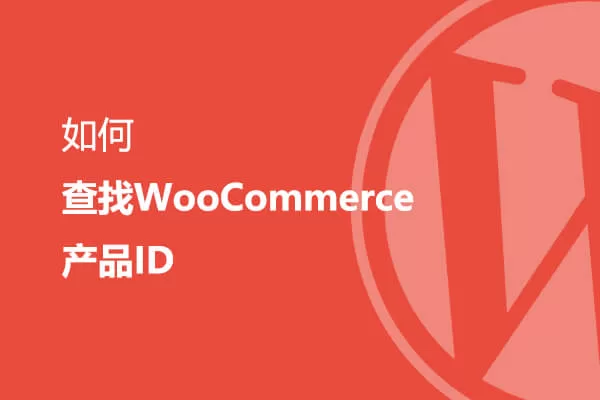

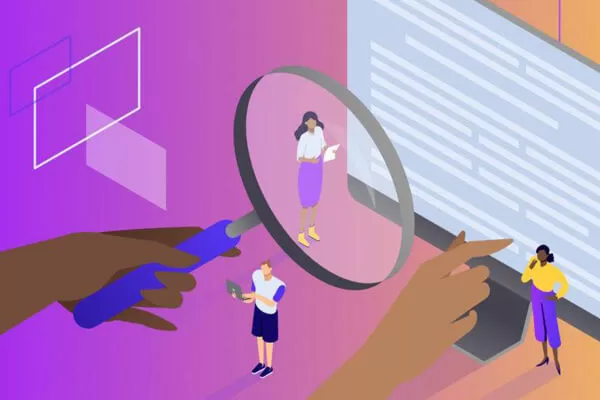


评论留言